Csinos és Elegáns

Meine Tutoriale werden hier getestet

Dieses Tutorialübersetzung wurde mit PSP X9 erstellt,
kann aber mit jeder anderen PSP Version nachgearbeitet werden,
evtl. sind die Dinge aber anders benannt oder an anderer
Stelle zu finden.
Achtung: in PSP 2021 funktionieren einige Filter nicht:
https://sternchenstutorialstuebchen.de/index.php/Board/148-PSP-2021-und-Filter/
|
INFO!! 1. Ab der PSP Version X3(13) bis zur Version X6(16) ist horizontal spiegeln jetzt vertikal spiegeln und vertikal spiegeln jetzt horizontal spiegeln 2. Ab Version X7 gibt es nun auch wieder die Option auf die andere Seite zu spiegelnBild - Spiegeln - Horizontal spiegeln oder Vertikal spiegeln nicht zu verwechseln mit Bild - Horizontal spiegeln - Horizontal oder Vertikal Wer allerdings die unter Punkt 1 genannten Versionen hat sollte sich die Skripte dafür in den Ordner Skripte (eingeschränkt) speichern Die Skripte kannst du dir downloaden indem du auf das Wort Skripte klickst Wenn du dann die jeweiligen Skripte anwendest wird auch wieder so gespiegelt wie du es von älteren Versionen kennst Aber Achtung!!! Wenn im Tut z.B Spiegeln - Horizontal spiegeln steht, musst du mit dem vertikal spiegeln Skript arbeiten und umgekehrt solltest du sonst noch Fragen haben schreib mir eine e-mail |
Achtung Änderungen in PSP 2020 beim Mischmodus

Das Copyright des ins deutsche PSP übersetzten Tutorials
liegt bei mir sternchen06/A.Brede-Lotz
Das Tutorial darf nicht kopiert oder auf anderen Seiten zum download angeboten werden.
Das Original Tutorial ist von Marydu findest es hier

Bilder zu den Tutorials findest du hier
Du benötigst:
1 Haupttube
Das Material aus der Kiste

Entpacke das Material an einem Ort deiner Wahl
Meine Farben (Originalfarben)
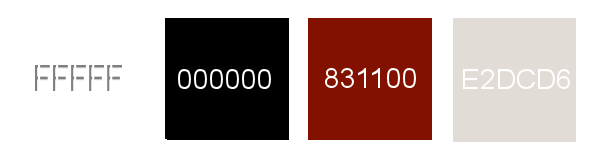
Filter:
Mehdi - Wavy Lab 1.1 - Weaver & Sorting Tiles
FU2 - Filter Factory N - Diamond Glass & Flipper
*1*
Öffne eine neue transparente Leinwand 850 x 550 px
*2*
VG/HG Farbe
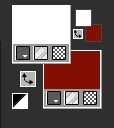
*3*
Effekte - Plugins - Mehdi - Wavy Lab 1.1
Farbenreihenfolge: 3 - 1 - 2 - 4
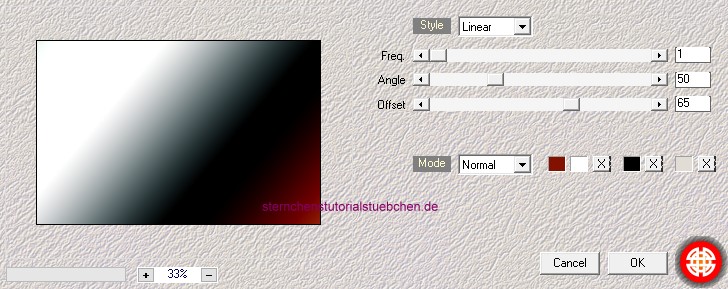
*4*
Effekte - Plugins - Mehdi - Sorting Tiles
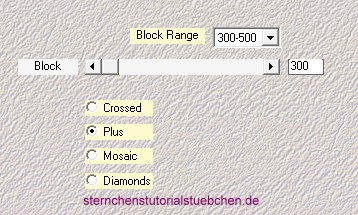
*5*
Effekte - Plugins - I.C.Net Software - FU2 - Filter Factory N - Diamond Glass
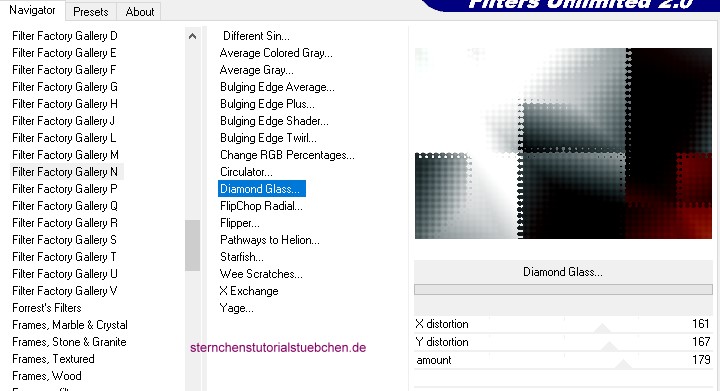
Ergebnis:

*6*
Effekte - Plugins - I.C.Net Software - FU2 - Filter Factory N - Flipper
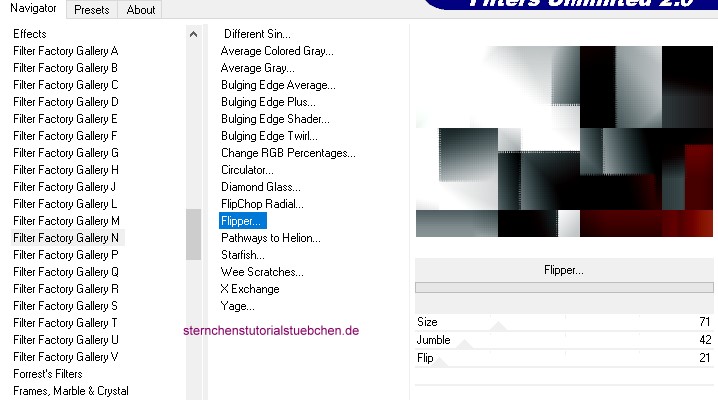
*7*
Raster 1 ist immer noch unser Arbeitsbereich
(warum sie das schreibt keine Ahnung, wir haben ja nur 1 Ebene)
*8*
Effekte - Plugins - Mehdi - Weaver

*9*
Effekte - Bildeffekte - Nahtloses Kacheln
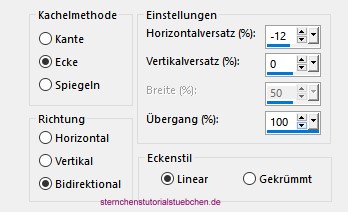
*10*
Effekte - Kanteneffekte - Stark nachzeichnen
Ergebnis:

*11*
Ebenen - Neue Rasterebene
*12*
Auswahl - Alle auswählen
Öffne und kopiere "csinos...dekorháttér-maryts-2022..."
*13*
In eine Auswahl einfügen
*14*
Auswahl aufheben
*15*
Deckkraft der Ebene zwischen 16 und 20
wie es dir gefällt
*16*
Mischmodus der Ebene: Luminanz
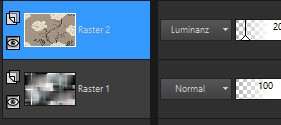
*17*
Einstellen - Schärfen - Scharfzeichnen
*18*
Öffne und kopiere "csinos szalagdekor-maryts-2022...."
*19*
Als neue Ebene in deine Leinwand einfügen
*20*
Setze das Schleifenband wie im Screen zu sehen nach links und unten

*21*
Öffne und kopiere "csinos..ékszerdekor-maryts-2022..."
Als neue Ebene in deine Leinwand einfügen
verschiebe die Punkte auf das Schleifenband
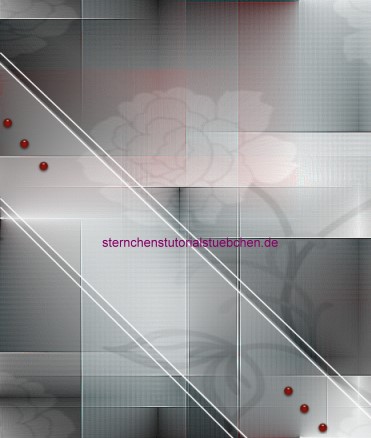
*22*
Öffne und kopiere "csinos dekor-maryts-2022..."
Als neue Ebene in deine Leinwand einfügen
Nach links und oben setzen - siehe mein Bild
*23*
Ebene duplizieren
Bild - Frei drehen - 90° nach links
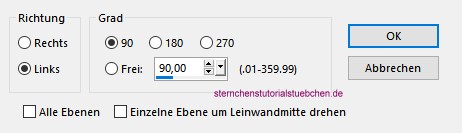
*24*
setze das Element nach Rechts
Ergebnis:
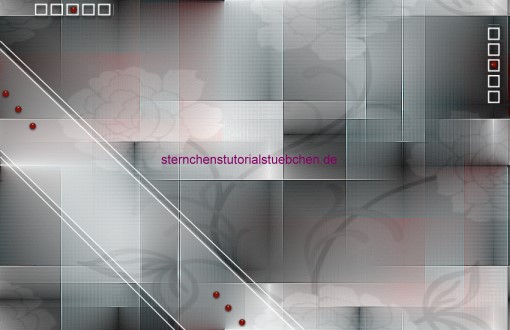
*25*
Zusammenfassen - Nach unten zusammenfassen
*26*
Aktiviere im EM Raster 1 (unterste Ebene)
*27*
Bearbeiten - Kopieren
*28*
Bild - Rand hinzufügen - symmetrisch - 3px - weiß
*29*
Auswahl - Alle auswählen
*30*
Bild - Rand hinzufügen - symmetrisch - 55 px Farbe egal
*31*
Auswahl - Umkehren
*32*
Bearbeiten - In eine Auswahl einfügen
*33*
Auswahl halten
*34*
Einstellen - Unschärfe - Gaußsche Unschärfe - Radius: 15
*35*
Auswahl aufheben
*36*
Öffne und kopiere "csinos keret dekor-maryts-2022..."
Als neue Ebene in deine Leinwand einfügen
*37*
Effekte - 3D Effekte - Schlagschatten
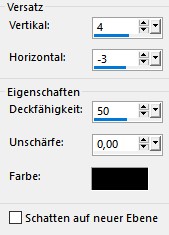
*38*
Öffne und kopiere "csinos..dekor1 - rmaryts_2022..."
Als neue Ebene in deine Leinwand einfügen
setze sie nach rechts auf den Rahmen
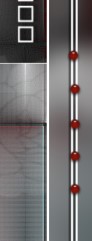
*39*
Öffne deine Tube
entferne ein evtl. angeheftetes Copy
Kopiere die Tube und füge sie als neue Ebene in deine Leinwand ein
Größe anpassen
*40*
Effekte - 3D Effekte - Schlagschatten

*41*
Öffne und kopiere die Textdatei
Als neue Ebene in deine Leinwand einfügen
*42*
Setze den Text nach links unten

*43*
Zusammenfassen - Alle zusammenfassen
*44*
Verkleinere das Bild auf 900 px
*45*
Setze den Credit für die Tube sowie deine Signatur
Alles zusammenfassen und als jpg speichern
Tutorialübersetzung by sternchen06 - Juli 2022

